- Parte 1. Cómo grabar una conversación en iPhone con el grabador de pantalla incorporado
- Parte 2. Cómo grabar una conversación en iPhone a través de la aplicación Notas de voz
- Parte 3. Cómo grabar una conversación en iPhone usando FoneLab Screen Recorder
- Parte 4. Preguntas frecuentes sobre cómo grabar conversaciones en iPhone
- Grabador de pantalla
- Grabadora de Video Mac
- Grabadora de video de Windows
- Grabadora de audio Mac
- Grabadora de audio de Windows
- Grabadora de cámara web
- Grabador de juegos
- Grabadora de reuniones
- Messenger Call Recorder
- Grabadora skype
- Grabador de curso
- Grabadora de presentaciones
- Grabadora de cromo
- Grabadora Firefox
- Captura de pantalla en Windows
- Captura de pantalla en Mac
Guía destacada sobre cómo grabar conversaciones en iPhone
 Publicado por Lisa ou / 21 de noviembre de 2023 16:00
Publicado por Lisa ou / 21 de noviembre de 2023 16:00¡Buen día! Más adelante estaré en una reunión en línea con mi pareja para un proyecto escolar y debo tomar nota de algunas discusiones importantes. Sin embargo, escribir manualmente las cosas para recordar es una molestia, así que pensé en grabar la conversación. Entonces, sólo quiero preguntar: ¿cómo grabo una conversación en mi iPhone? Sus sugerencias serían útiles para mi proyecto.
Grabar un audio o un vídeo es algo habitual en un iPhone, pero ¿alguna vez te has planteado grabar una conversación? Ya sea en una llamada telefónica o en un entorno físico, existen varias ventajas que puedes obtener si grabas tus conversaciones. Le permite revisar las cosas importantes que discutió en una reunión, conferencia, asamblea e incluso con su ser querido.
Por eso, hemos preparado 3 de las técnicas más populares para grabar una conversación en un iPhone. Cada parte que encontrará a continuación contendrá información y pautas completas, lo que evitará que experimente confusión y dificultades durante el proceso de grabación. Por lo tanto, elija el método más conveniente y siga las instrucciones correctas.
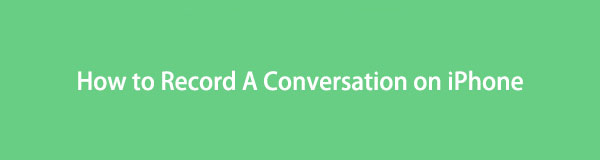

Lista de Guías
- Parte 1. Cómo grabar una conversación en iPhone con el grabador de pantalla incorporado
- Parte 2. Cómo grabar una conversación en iPhone a través de la aplicación Notas de voz
- Parte 3. Cómo grabar una conversación en iPhone usando FoneLab Screen Recorder
- Parte 4. Preguntas frecuentes sobre cómo grabar conversaciones en iPhone
Parte 1. Cómo grabar una conversación en iPhone con el grabador de pantalla incorporado
La técnica oficial para grabar en un iPhone es su grabador de pantalla incorporado. Esta función le permite grabar sus conversaciones desde una llamada de audio o video. Su principal ventaja es que no necesita instalar ni descargar nada para abrirlo y utilizarlo en su dispositivo. Tampoco tiene límite de grabación, por lo que eres libre de grabar la conversación sin importar cuánto tiempo dure. Pero sólo puedes hacer esto siempre que tengas suficiente almacenamiento en el iPhone.
Sin embargo, si elige este método, espere que la pantalla del dispositivo se incluya en la grabación. Por lo tanto, es muy efectivo para usuarios que graban una conversación por videollamada pero no para aquellos que solo quieren el audio. Si eres este último, prueba los siguientes métodos.
Preste atención a las sencillas instrucciones a continuación para determinar cómo grabar una conversación telefónica en iPhone con su grabador de pantalla incorporado:
Paso 1Desbloquea tu iPhone y desliza uno de tus dedos desde la parte inferior o superior de la pantalla. El Centro de Control Luego emergerá, mostrando las características, incluido el mosaico con el círculo or grabar icono. Tócalo y las opciones de grabación de pantalla aparecerán después.
Paso 2En la parte inferior, active el Micrófono opción para que el dispositivo retome su conversación más tarde. Luego, golpea el Iniciar grabación pestaña para comenzar la grabación después de una cuenta regresiva de 3 segundos. Finalmente, procede a realizar una llamada telefónica para grabar tu conversación.
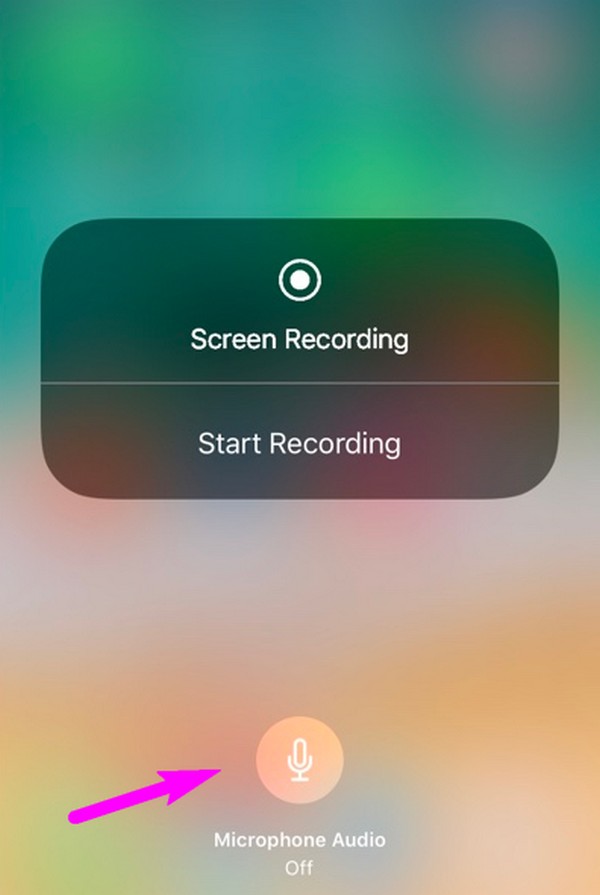
FoneLab Screen Recorder le permite capturar videos, audio, tutoriales en línea, etc. en Windows / Mac, y puede personalizar fácilmente el tamaño, editar el video o audio, y más.
- Grabe video, audio, cámara web y tome capturas de pantalla en Windows / Mac.
- Vista previa de datos antes de guardar.
- Es seguro y fácil de usar.
Parte 2. Cómo grabar una conversación en iPhone a través de la aplicación Notas de voz
Al igual que la estrategia anterior, la aplicación Voice Memos también es uno de los métodos de grabación oficiales del iPhone. Pero esta vez, esta aplicación se centra en grabar conversaciones de audio en un entorno físico. Dado que es imposible grabar en la aplicación Notas de voz durante una llamada telefónica, sólo puedes usarla para grabar una conversación fuera del iPhone. Un ejemplo es su discusión en el entorno físico, como se mencionó anteriormente. Además, otro dispositivo está en una llamada telefónica con el altavoz habilitado y usted solo usa la nota de voz de su iPhone para grabar la conversación.
Preste atención al sencillo procedimiento a continuación para grabar una conversación en iPhone a través de la aplicación Notas de voz:
Paso 1Desliza el dedo por la pantalla de inicio de tu iPhone hasta que aparezca la aplicación Notas de voz. Toque su ícono para que se muestre la interfaz de la aplicación. Si estás grabando una conversación en otro dispositivo, asegúrate de que el altavoz esté encendido y de que estés cerca del iPhone que grabará.
Paso 2Una vez que todo esté configurado, seleccione el icono de círculo rojo en la parte inferior de la pantalla para permitir que la aplicación comience a grabar su conversación. Cuando termines con la llamada, toca el icono cuadrado rojo que reemplazó el botón de grabar para finalizar el proceso. La grabación se almacenará en la aplicación.
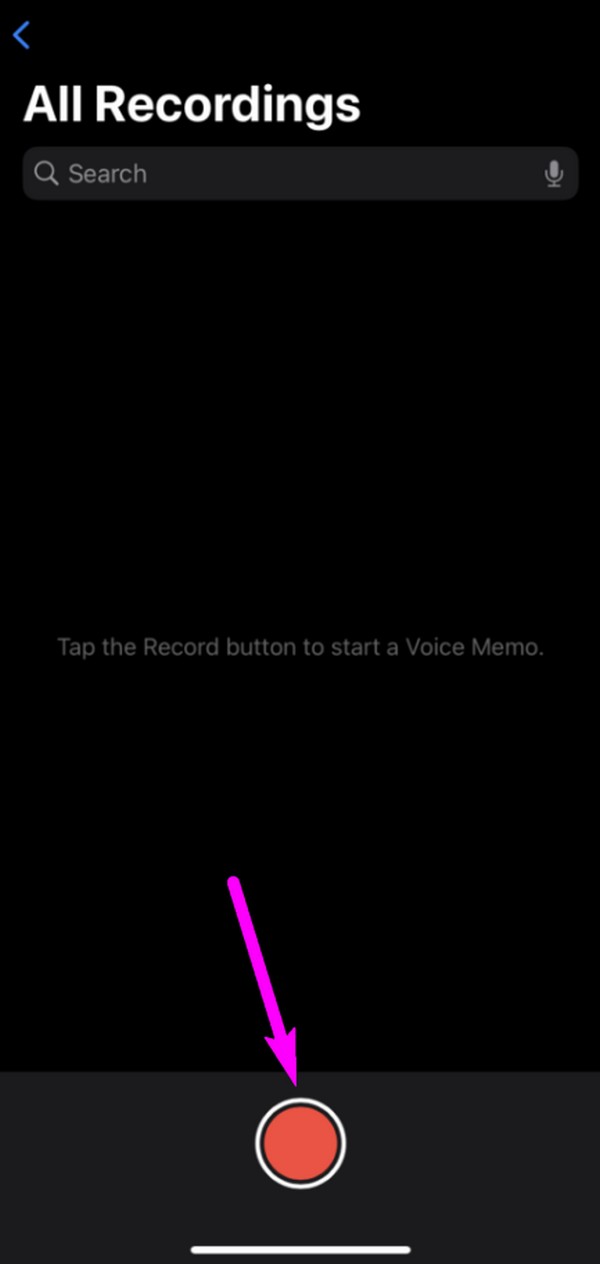
También es fácil acceder a la aplicación Voice Memos, al igual que a la grabadora de pantalla incorporada, ya que solo requiere unos pocos toques en el iPhone para usarla. Pero como habrás notado, ambos métodos anteriores tienen funciones limitadas y son solo para uso básico. Para obtener más información, consulte la siguiente técnica.
Parte 3. Cómo grabar una conversación en iPhone usando FoneLab Screen Recorder
FoneLab Screen Recorder es un conocido programa de grabación de terceros, ya que proporciona varias funciones de grabación que se pueden utilizar en varios escenarios. Incluye grabación en un iPhone, ya sea que quieras capturar la pantalla del dispositivo o solo el audio. Por lo tanto, es un programa eficaz para documentar tus conversaciones en formato de vídeo, audio o físico, sobre todo porque esta herramienta permite grabar incluso en medio de una llamada telefónica.
FoneLab Screen Recorder le permite capturar videos, audio, tutoriales en línea, etc. en Windows / Mac, y puede personalizar fácilmente el tamaño, editar el video o audio, y más.
- Grabe video, audio, cámara web y tome capturas de pantalla en Windows / Mac.
- Vista previa de datos antes de guardar.
- Es seguro y fácil de usar.
Por otro lado, FoneLab Screen Recorder ofrece más de lo mencionado anteriormente. Además de Phone Recorder, también puedes utilizar su Grabadora de video, Grabador de juegos, Window Recorder, etc., en la computadora. Su grabadora de teléfono incluso admite Grabación de pantalla de Android, por lo que instalar esta herramienta será ventajoso si tienes macOS, Windows, iOS y Android.
Vea los sencillos pasos a continuación para dominar cómo grabar conversaciones en iPhone usando FoneLab Screen Recorder:
Paso 1Abra uno de los navegadores de su computadora y acceda al sitio web de FoneLab Screen Recorder. Una vez encontrado, seleccione Descargar gratis en la parte inferior izquierda para guardar su archivo de instalación, luego ábralo después de descargarlo. Se le pedirá que configure la instalación, así que finalícela inmediatamente para iniciar el programa de grabación en breve.
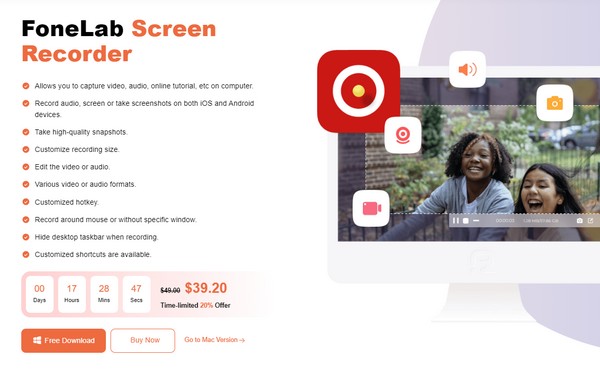
Paso 2Proceda inmediatamente a la sección más a la izquierda de la interfaz del programa para ver y seleccionar el pequeño cuadro Teléfono. La siguiente pantalla le permitirá elegir su tipo de dispositivo, así que haga clic en el Grabadora de iOS opción. Posteriormente, el programa proporcionará las instrucciones para la conexión del dispositivo. Tenga en cuenta que su computadora y Mac deben estar vinculados a la misma red.
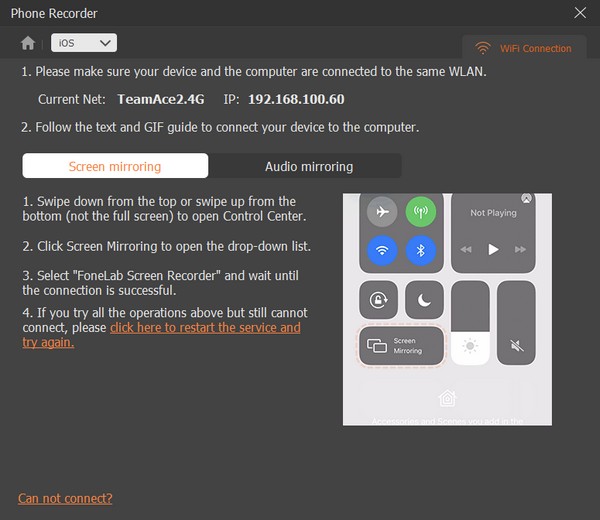
Paso 3Puede elegir entre los Pantalla or Duplicación de audio, así que siga las instrucciones de su función de grabación preferida. Si ha elegido Screen Mirroring para una conversación de videollamada, haga clic en el Grabación de contenido y asegúrese de que las opciones que le gustan, como Pantalla, Altavoz, etc., estén habilitadas. Por último, marque la Record pestaña en la parte inferior para grabar en su iPhone mientras su conversación está en curso.
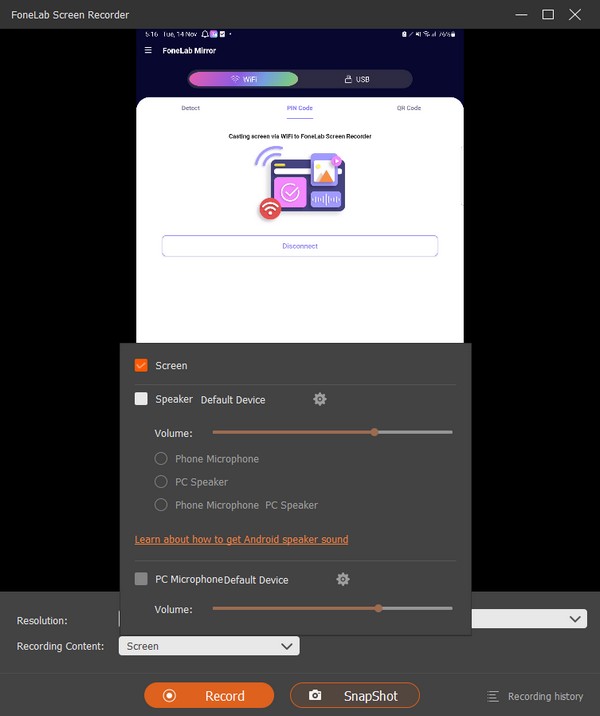
FoneLab Screen Recorder le permite capturar videos, audio, tutoriales en línea, etc. en Windows / Mac, y puede personalizar fácilmente el tamaño, editar el video o audio, y más.
- Grabe video, audio, cámara web y tome capturas de pantalla en Windows / Mac.
- Vista previa de datos antes de guardar.
- Es seguro y fácil de usar.
Parte 4. Preguntas frecuentes sobre cómo grabar conversaciones en iPhone
1. ¿Cómo grabo discretamente una conversación telefónica en mi iPhone?
Muchas funciones, aplicaciones y programas de grabación notifican a la persona de la otra línea cuando grabas la conversación durante una llamada telefónica. Si desea un método probado que no haga esto, use el programa FoneLab Screen Recorder. Esta herramienta de grabación simplemente grabará cualquier cosa en su iPhone sin notificar al dispositivo en la otra línea. Por lo tanto, puedes grabar en cualquier momento, sin importar cuánto tiempo quieras.
2. ¿Existe una aplicación de grabación gratuita para iPhone?
Sí hay. Puedes utilizar la aplicación Voice Memos como grabadora gratuita para iPhone. Está integrado, por lo que no tienes que pagar ni comprar nada para usarlo, ya que está disponible automáticamente en el dispositivo desde el principio.
Con suerte, pudiste obtener información beneficiosa para grabar un video en tu iPhone. Para artículos más informativos como este, por favor acceda al FoneLab Screen Recorder .
FoneLab Screen Recorder le permite capturar videos, audio, tutoriales en línea, etc. en Windows / Mac, y puede personalizar fácilmente el tamaño, editar el video o audio, y más.
- Grabe video, audio, cámara web y tome capturas de pantalla en Windows / Mac.
- Vista previa de datos antes de guardar.
- Es seguro y fácil de usar.
Eso es todo lo que debes tener en cuenta al grabar una conversación en tu iPhone. Simplemente confíe en las técnicas recomendadas y evite perder el tiempo explorando la web en busca de otros métodos inciertos.
